Разборка мыши Logitech M150

Что вам нужно
Инструменты

Отвертка Phillips #00 | Источник - ifixit.com 
Отвертка 6-в-1 | Источник - ifixit.com 
Spudger | Источник - ifixit.com
Шаг 1 Переверните мышь на спинку

Снимите крышку батарейного отсека и переверните мышь на спину.
Шаг 2 Начало разборки


Открутите два винта в батарейном отсеке, которые крепят верхнюю рукоятку к основанию мыши.
Используйте плоскую отвертку и вставьте ее лезвие между верхней и нижней частями мыши. Там есть небольшой вырез, с которым нужно работать.
Шаг 3 Разберите рукоятку


Отделите верхнюю и нижнюю части мыши
Выкрутите три винта с головкой Philips, удерживающие кнопки вперед/назад.
Шаг 4 Снимите кнопки вперед/назад


Используя пинцет или руки, аккуратно снимите пластиковые кнопки, следуя направлению движения на каждом изображении.
Следите за тем, чтобы не перегибать и не тянуть слишком сильно, чтобы снять кнопки.
Шаг 5 Извлечение кнопок левого/правого клика



С помощью отвертки Philips выкрутите два оставшихся винта из рукоятки.
Затем плоской отверткой аккуратно подденьте крышку кнопки мыши. Там достаточно места, чтобы тонкая отвертка оказалась на месте.
Ногтями или инструментом для поддевания подденьте каждый пластиковый выступ (зеленый).
Наконец, сдвиньте фиксаторы для проверки кнопок вниз, а затем вверх в направлении, указанном стрелками, чтобы снять крышку с рукояткой.
Шаг 6 Снятие крышки кнопок


На этом этапе рукоятка и крышка должны быть полностью разделены.
Сейчас самое время заняться чисткой. Вы можете вымыть все пластиковые детали и очистить их от грязи.
Шаг 7 Снимите колесо прокрутки



С помощью отвертки Philips приподнимите кончик колеса прокрутки вверх и в сторону от верхней части основания мыши.
Зажимы, удерживающие его на месте, должны щелкнуть при снятии колеса и издать аналогичный звук, если вы их замените
Шаг 8 Извлеките батарейный отсек



Вставьте плоскую отвертку в узкую щель между застежкой батарейного отсека и основанием мыши.
Приложите изрядное усилие вверх, чтобы освободить батарейный отсек от основания.
Затем отсоедините кабель батареи и сдвиньте весь батарейный отсек с основания мыши.
Шаг 9 Извлеките логическую плату

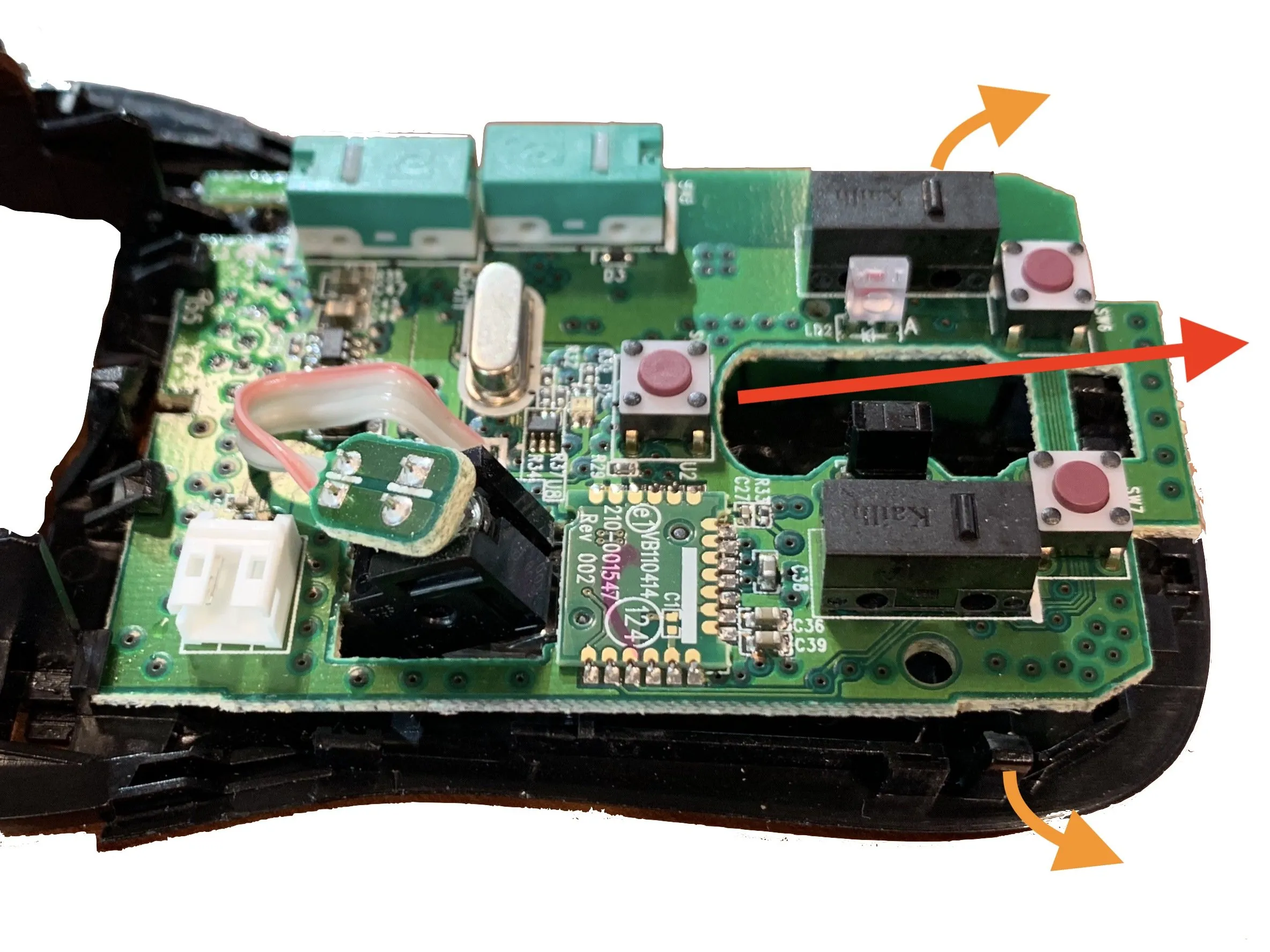

С помощью винта Philips выкрутите единственный винт, крепящий плату к основанию.
Нажмите на фиксирующие застежки и выдвиньте всю логическую плату под углом 20 градусов. Она не должна требовать усилий и должна выйти свободно
Шаг 10 Разборка завершена

Выполните эти шаги в обратном порядке, чтобы собрать мышь.
